千呼万唤始出来!乐橙App 7.1版本[长辈模式]正式上线!
2022-12-08

家里的长辈年纪大了,对于监控摄像机的使用要求也不高。能够看个实时的画面,浏览下录像记录就足够了。奈
何乐橙的软件服务太强大,功能琳琅满目,他们使用起来总是抱怨:太复杂!
现在起,告别困扰~
近日,乐橙APP迎来7.1版本升级,重点推出的“长辈模式”字体更大,页面也更清爽简洁。
长辈模式究竟有何区别?下面小乐就带大家来看一看!
>>一键开启“长辈模式”
跟市面上部分监控APP不同的是,乐橙的长辈模式集成在APP内部,不用繁琐地下载其他版本的APP,只需在
设置中一键切换即可。
升级7.1版本以后,用户可以在“我的”——“设置”页面,找到“长辈模式”的开关按钮。开启等待几秒后
即可完成模式的切换。

>>整体界面“极简字大”
长辈模式下,所有的字体和图标都得到了放大。整个乐橙APP仅展示“首页”和“我的”两个模块,其中首
页的变化最为明显。
> 首页的变化
先看顶部,左侧保留了天气与城市状态,右侧保留了消息入口和设备添加按钮。紧跟着,用户的所有设备以
大图瀑布流的方式在下方依次展示。
与基础模式相比,删减了设备分组管理与排序、10秒自动播放、设备状态及功能设置快捷入口等7大功能区,
聚焦沉浸式地进行设备展示与选择。

> 设备详情页的变化
进入监控的详情页面后,右上角绿点处的文字一下吸引了小乐的注意,这在普通模式中从未见过。
它贴心地提示了当前所处的功能页面是什么。当我们切换底部进入不同功能区进行操作时,绿点处的文案也会
随之发生变化。
很显然,这是为长辈们量身打造的一个小功能,它能够帮助长辈清晰地了解到此刻他正在查看的画面是什么内
容,避免造成实时和录像的认知混淆。

查看消息:长辈模式(左)/基础模式(右)
> 实时功能区变化
除了常规的语音对讲、云台控制之外,长辈模式还增加了一个录像模式切换的功能。
长辈们不用再去理解和设置复杂的监控布防和报警推送,只需一点便可以轻松选择监控是否要录像,是否要给
手机发提醒消息。这也太nice了吧!

实时页面:长辈模式(左)/基础模式(右)

录像模式一键切换
参照基础模式来看,长辈模式的每个功能页面都有做到不同程度地精简和优化。像录像查看的页面,优化了横
向的时间轴,不仅加粗放大,还添加了小指针方便长辈们拖动操控。
> 消息页变化
回到首页,我们再来看看消息模块的变化。入口与普通模式保持一致,从右上角就可以点击进入。
但长辈模式的消息页面仅展示报警消息,删减了个人推送、系统消息、安全报告、视频留言的展示。

消息模块:长辈模式(左)/基础模式(右)
> “我的”页面变化
最后来说说“我的”页面。该页面仅保留了最基础的设置按钮。值得注意的是,因为没有了文件功能,所以
长辈模式是不支持报警录像下载到手机本地的。
千万不要误以为录像不能保存哟~切换回基础模式,就可以正常下载啦。
>>两种模式随心切换
综上可以看出,长辈模式有其使用人群的特殊性,因此在保有常用功能的基础上,整个APP都尽可能地做到了
功能简化。
当长辈逐渐熟悉乐橙APP的功能时,当他们想要探索产品更多的功能和玩法时,也可以一键切换回普通模式。
比如:想在发现版块浏览产品教学文章,想签到领橙豆兑换精美礼品,都需要在基础模式中才能进行。
操作路径:点击“我的”,关闭长辈模式按钮即可。

有了“长辈模式”以后,相信老人们再也不会因为玩不转、看不清而对监控的使用束手无策了。如果你家里也
有长辈,就快快帮他们升级吧。
添加企业微信,了解更多